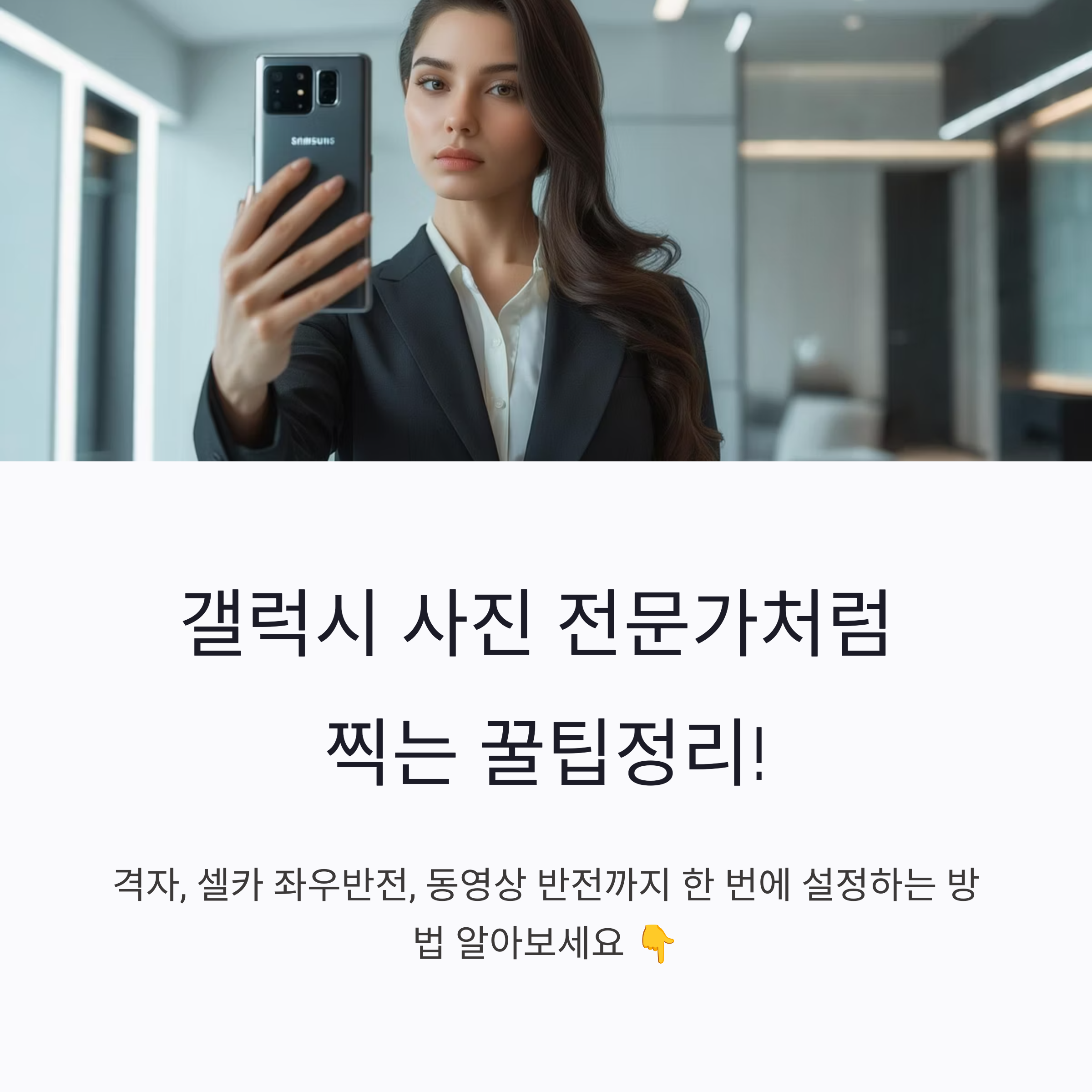

인스타 올릴 때, 셀카 찍을 때,
사진이 자꾸 어딘가 어색해 보일 때 있으시죠? 😅
특히 셀카 찍고 보면 좌우가 반전돼서 글씨도 거꾸로 나오거나,
얼굴이 왠지 내가 생각한 방향이랑 다르게 나올 때... 진짜 아쉽잖아요ㅠㅠ
그래서 오늘은!
갤럭시 스마트폰 카메라에서 자주 사용하는 기능 4가지 설정법
- 격자 설정 (사진 정렬 필수템)
- 셀카 좌우반전 해제 or 유지
- 사진 좌우반전
- 동영상 좌우반전
딱 이 4가지만 세팅해두면,
사진 찍을 때 훨~씬 자연스럽고 정돈된 결과물 만들 수 있어요📷
그럼 지금부터 하나씩 같이 볼게요!
1. 갤럭시 카메라 '격자' 설정하는 방법 (사진 정렬 필수!)

격자는 말 그대로 카메라 화면에 선을 띄워서
피사체의 위치나 수평을 맞추기 좋게 도와주는 기능이에요.
사진 구도 잡을 때 진짜 꿀템이고요, 특히 제품 사진, 인물 사진 찍을 때 유용해요!
설정 방법 (공통)
- 카메라 앱 실행
- 왼쪽 상단 톱니바퀴(설정) 클릭
- 스크롤 내려서 '구도 → 격자선' 클릭
- ‘3x3’ 선택 → 바로 적용됨!
💡 팁: 격자를 켜두면 배경이 삐뚤게 나오는 걸 방지할 수 있어서,
정적인 구도에서 훨씬 안정적으로 보여요!
2. 셀카 찍을 때 좌우반전 설정 (내 얼굴 왜 이상해?! 하는 분들)

갤럭시로 셀카 찍고 나서,
“어라? 내가 거울에서 보던 얼굴이 아닌데…?” 싶었던 적 있으시죠? 😭
그건 기본 설정이 좌우반전 상태로 저장되기 때문이에요!
그래서 꼭 필요한 게 바로 셀카 반전 해제 기능입니다.
설정 방법 (셀카 반전 해제)
- 카메라 앱 실행
- 전면 카메라(셀카모드)로 전환
- 설정(톱니바퀴) 들어가기
- 아래로 내려서 ‘셀피 사진 미러링(좌우 반전)’ 해제
→ 이렇게 하면 실제 내가 보는 방향 그대로 저장돼요!
😮 팁: 반대로, 거울처럼 보이게 저장하고 싶은 분들은 다시 켜주시면 됩니다~
3. 이미 찍은 사진 좌우반전 바꾸기 (사진 뒤집기)

셀카를 찍고 나서
“아, 이거 좌우가 바뀌었네?” 싶을 때가 있어요!
이럴 땐 사진 편집으로 간단히 반전 가능합니다.
설정 방법
- 갤러리 앱 실행 → 반전하고 싶은 사진 선택
- 하단 메뉴에서 ‘연필 모양(편집)’ 아이콘 클릭
- 오른쪽 하단 ‘회전 아이콘’ → 좌우반전 아이콘 선택
- 적용 후 저장!
👀 팁: 셀카 외에도 제품 사진, 거울샷 등 반전 필요한 사진에 유용하게 활용돼요!
4. 동영상 좌우반전 설정 (이것도 바꿀 수 있어요!)

사진뿐만 아니라 영상도 좌우반전 가능합니다!
특히 촬영 중 손글씨, 로고 등이 거꾸로 나올 땐 꼭 필요하죠.
동영상 반전 방법 (갤럭시 기본 편집기)
- 갤러리 앱 → 편집할 동영상 선택
- 하단 ‘연필’ 아이콘 클릭 → 편집모드 진입
- 상단의 ‘회전 아이콘’ 누르기 → 좌우반전 버튼 클릭
- 저장하면 끝!
💡 참고: 일부 기종에서는 갤럭시 기본 편집기 말고 Samsung Video Editor 앱에서만 제공되기도 해요!
✨ 마무리하며 - 사진 한 장에도 디테일이 보입니다

셀카 하나, 동영상 하나라도
좌우 반전, 구도 이런 거 신경 써서 찍으면
보는 사람 입장에서도 “오 이 사람은 뭔가 다르다!”는 느낌이 들어요.
특히 SNS 올릴 때, 브랜드 제품 촬영, 일상 VLOG 촬영하는 분들께는
진짜 꼭 필요한 기능들입니다!
오늘 알려드린 4가지 기능 설정해두시고
앞으로는 더 깔끔하고, 정확한 사진/영상 남겨보세요! 🎬📸
